EXCEL上机试题
excel上机操作考试题「附答案」

excel上机操作考试题「附答案」excel上机操作考试题「附答案」一、操作题1、要求:在当前工作表中,插入符号:wingdings 中的“电话”。
答:点插入,点符号,在符号对话框中字体右边的三角点一下,选择“wingdings”把里面的“电话图表”选中,点插入。
完成2、要求:修改当前链接到D:\1.jpg,并跟踪新链接。
答:点右键,点编辑超连接,在查找范围右边的三角点一下,选择本地磁盘D,在下面的方框中选择1.jpg 文件,点确定,后点右键,点打开超链接。
完成3、要求:通过任务窗格,在当前工作表上,插入OFFICE 收藏集标志中的第一张画(最小化剪辑器窗口)。
答:点右边的开始工作,选择剪贴画,点对话框下面的“管理剪辑”,点OFFICE 收藏集,点标志,用鼠标右键把右边的第一个图标复制(或首先选中第一个图标,点编辑,点复制)后,点最小化图表(这个图表),点右键粘贴(或点编辑,点粘贴)。
完成4、要求:在当前工作表中,插入符号③。
答:点插入,点特殊符号,选择数字序号,把里面的③选中,点确定,完成5、要求:在当前工作表上,插入D 盘“我的图片”文件夹中名为:broad.jpg 的图形文件。
答:点插入,点图片,点来自文件,点图片收藏的右边的三角,选中本地磁盘D,选中“我的图片”打开,选中“broad.jpg”打开。
完成6、要求:插入艺术字,样式为第三行第一种,内容为:计算机考试,隶书,40 号,倾斜。
答:点插入,点图片,点艺术字,出现艺术字对话框,选择“第三行第一种”,点确定,在字体中选择“隶书”在字号中选择40,在点文字右边的这个图标,在文字中输入“计算机考试”,点确定。
完成7、要求:将当前文字链接到“我的'文档”中的“成绩表.xls”,并跟踪超链接。
答:点插入,点超链接,(或点右键,点超链接)在对话框中选择“成绩表.xls”,点确定,后在文字上面点一下。
完成8、要求:将当前单元格的文字链接到:,并跟踪超链接。
Excel上机全套操作题

Excel上机操作题一、1.新建一个工作簿,以文件名“销售报告”保存进行以下操作:(1)在工作表上输入如图所示的数据,并将工作表命名为“总表”:(2)利用公式计算各种项目需要三个工作站时的价格注:“三个工作站”所需的价格为“两个工作站”与“每增一个站”的价格之和(3)利用函数计算各种情况下所有项目的“总计”价格二、新建一个如图所示工作表中进行以下格式设置:(1)利用格式工具栏按钮为数字应用“货币样式”和“千位分隔样式”(2)调整行高与列宽,使它们以“最合适的行高”与“最合适的列宽”显示(3)为表格设置网格边框线,其外边框线为粗实线、内边框线为细实线(4)为表格行标题和列标题添加黄色底纹(5)用公式计算出表中“实发工资”的数目。
(6)用条件格式标记水电费超过90的条目。
三、在工作表中输入如图所示数据:(1)将标题“财务管理软件价格”的格式设置为:20磅、黑体、合并及居中(2)将表格行标题和列标题的格式设置为:楷体、加粗、居中对齐、蓝色利用函数功能,计算工作表中各项目单用户的“销售金额”注:“销售金额”三地销售总量的乘积四、在工作表中输入如图所示数据:(1)设置纸张大小为B5,方向为纵向,页边距为2cm;(2)将“基本工资”和“水电费”的数据设置为保留一位小数;(3)设置标题的字号为18,字体为黑体,颜色为深绿,对齐选合并单元格,垂直、水平均为居中;(4)在表中增加“补贴”、“应发工资”和“科室”三列;(3)用函数统计基本工资、水电费、补贴和应发工资的合计与平均;五、新建工作表如图所示:(1)在表中增加“补贴”、“应发工资”和“科室”三列;(2)用函数和公式计算每个职工的补贴、应发工资和实发工资;(3)按基本工资进行排序,要求低工资在前;(4)分别计算男、女职工的平均基本工资;(5)显示水电费超过70元的男职工记录;六、设工作表中数据如图所示,对工作表做如下操作:(1)分别在单元格F2和G2中填写计算总分和平均分的公式,用公式复制的方法分别求出各学生的总分和平均分;(3)筛选出姓王,并且性别为女的同学;(4)筛选出平均分在75分以上,或性别为女的同学;七、新建如下工作表(1)将“基本工资”和“水电费”的数据设置为保留一位小数;(2)设置标题的字号为18,字体为黑体,颜色为深绿,对齐选合并单元格,垂直、水平均为居中;(3)在表中增加“补贴”、“应发工资”和“科室”三列;(4)用函数计算每个职工的补贴,计算方法:助讲的补贴为50元,讲师的补贴为70元,副教授的补贴为90元,教授的补贴为110元;。
EXCEL上机操作题
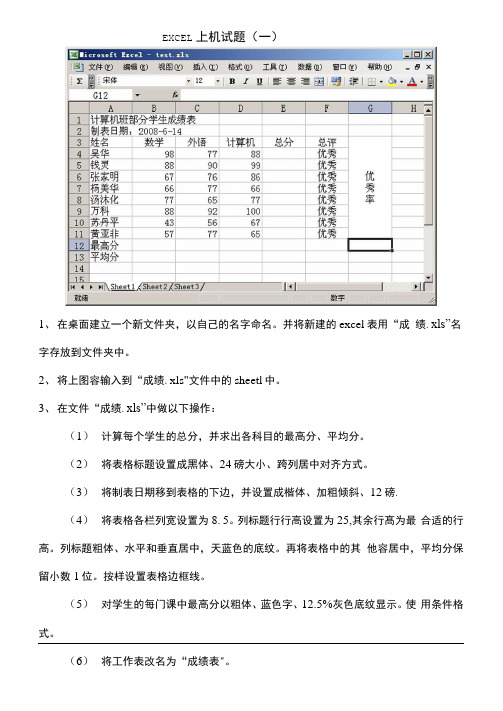
EXCEL上机试题(一)1、在桌面建立一个新文件夹,以自己的名字命名。
并将新建的excel表用“成绩.xls”名字存放到文件夹中。
2、将上图容输入到“成绩.xls"文件中的sheetl中。
3、在文件“成绩.xls”中做以下操作:(1)计算每个学生的总分,并求出各科目的最高分、平均分。
(2)将表格标题设置成黑体、24磅大小、跨列居中对齐方式。
(3)将制表日期移到表格的下边,并设置成楷体、加粗倾斜、12磅.(4)将表格各栏列宽设置为8. 5。
列标题行行高设置为25,其余行髙为最合适的行高。
列标题粗体、水平和垂直居中,天蓝色的底纹。
再将表格中的其他容居中,平均分保留小数1位。
按样设置表格边框线。
(5)对学生的每门课中最高分以粗体、蓝色字、12.5%灰色底纹显示。
使用条件格式。
(6)将工作表改名为“成绩表"。
(7)对“成绩表”进行页面设置:纸大小为A4,表格打印设置为水平、垂直居中,上、下边距为3厘米。
设置页眉为“学生成绩表”,格式为居中、粗斜体。
设置页脚为“制表人:XXX”,XXX为自己的,靠右对齐。
4、在“成绩.xls”的Sheet2中将上图容写入文件中。
(1)删除工作表上方的表格标题和制表日期,仅保留表格列标题(字段名)及各学生的容。
(2)在数据列表的右边增加性别字段,第2、4、7、8条记录为女同学,其他为男同学。
将工作表Sheet2复制到“Sheet3”,然后回到工作表Sheet2中进行操作。
(3)对Sheet2中数据按性别排列,男同学在上,女同学在下,性别相同的按总分降序排列。
(4)筛选出总分小于200或大于270的女生记录,效果参见下图。
5、对工作表Sheet3进行操作,效果参见下图:(1)按性别分别求出男生和女生的各科平均分(不包括总分),平均分成绩保留1位小数。
【提示】按性别进行分类,对三门课程的成绩进行汇总,汇总的的方式是求平均值。
6、保存文件,存盘退出。
EXCEL上机试题(二)1、启动excel并建立新工作簿,文件名cj. xls,在sheetl工作表中输入下图所示的容。
excel上机考试题及答案

excel上机考试题及答案考试题:一、单选题(每题2分,共30题,共60分)1. Excel是下列哪个软件的一部分?A. Microsoft OfficeB. Adobe PhotoshopC. Windows操作系统D. Google Chrome2. 在Excel中,单元格的交叉点被称为:A. 行B. 列C. 电子表格D. 单元格3. 在Excel中,可以通过哪个功能筛选和过滤数据?A. 排序B. 剪切C. 复制D. 粘贴4. 下列哪个是Excel中的数学函数?A. SUMB. CONCATENATEC. IFD. VLOOKUP5. 在Excel中,可以使用哪个功能快速填充数据序列?A. 自动筛选B. 自动汇总C. 自动填充D. 自动排序二、填空题(每题2分,共10题,共20分)1. 在Excel中,要输入公式或函数,需要使用________符号开头。
2. 在Excel中,通过按下________键可以复制上方单元格的格式。
3. 使用函数“AVERAGE(A1:A10)”可以求一组数据的________值。
4. 在Excel中,可以使用条件格式来对单元格中的数据进行________处理。
5. 在Excel中,使用“$”符号可以锁定单元格的________或者列,方便填充公式。
三、简答题(每题10分,共5题,共50分)1. 请简要说明Excel中的图表功能,并列举一个常用的图表类型。
2. 在Excel中,如何进行数据排序操作?请列出步骤。
3. 请解释什么是Excel中的相对引用和绝对引用,并举例说明。
4. 在Excel中,如何使用筛选功能对数据进行筛选?请列出步骤。
5. 请简述Excel中的数据透视表功能,并说明其作用和使用方法。
考试答案:一、单选题(每题2分,共30题,共60分)1. A2. D3. A4. A5. C6. B7. B8. D9. C10. D12. C13. B14. D15. D16. C17. A18. B19. D20. A21. C22. B23. C24. D25. A26. D27. C28. B29. D二、填空题(每题2分,共10题,共20分)1. "="2. Ctrl + D3. 平均4. 条件格式5. 行三、简答题(每题10分,共5题,共50分)1. Excel中的图表功能可以将数据以图像的形式展示,提供直观的数据分析效果。
excel上机考试题及答案

excel上机考试题及答案1. 打开Excel软件,创建一个新的工作簿。
答案:点击Excel软件图标,选择“新建”选项,然后点击“空白工作簿”。
2. 在工作表中输入以下数据:A1: 姓名,B1: 年龄,C1: 性别A2: 张三,B2: 25,C2: 男A3: 李四,B3: 30,C3: 女答案:在A1单元格输入“姓名”,B1单元格输入“年龄”,C1单元格输入“性别”。
接着在A2单元格输入“张三”,B2单元格输入“25”,C2单元格输入“男”。
同样方法输入A3、B3、C3单元格的数据。
3. 利用公式计算每个人的年龄,并把结果放在D列。
答案:在D2单元格输入公式`=B2`,然后向下拖动填充柄至D3单元格。
4. 将A1:C3区域的数据进行排序,按照年龄升序排列。
答案:选中A1:C3区域,点击“数据”选项卡中的“排序”按钮,选择“年龄”作为排序依据,并设置为升序。
5. 在E1单元格中输入公式,计算男性人数。
答案:在E1单元格输入公式`=COUNTIF(C1:C3,"男")`。
6. 在F1单元格中输入公式,计算女性的平均年龄。
答案:在F1单元格输入公式`=AVERAGEIF(C1:C3,"女",B1:B3)`。
7. 将工作表命名为“学生信息表”。
答案:点击工作表标签,右键选择“重命名”,输入“学生信息表”。
8. 保存工作簿为“学生信息.xlsx”。
答案:点击“文件”选项卡,选择“另存为”,在保存类型中选择“Excel工作簿(*.xlsx)”,输入文件名“学生信息.xl sx”,选择保存位置后点击“保存”。
请检查以上操作是否已正确完成,确保所有数据和公式无误,然后提交你的工作簿。
excel上机考试题成绩表及答案

excel上机考试题成绩表及答案一、选择题(每题2分,共10分)1. Excel中,下列哪个函数用于计算一组数值的平均值?A. SUMB. AVERAGEC. MAXD. MIN答案:B2. 在Excel中,如何快速填充一系列连续的数字?A. 使用“粘贴特殊”功能B. 使用“序列”功能C. 拖动填充柄D. 手动输入每个单元格答案:C3. Excel中,哪个键用于复制选定单元格的值?A. Ctrl + CB. Ctrl + VC. Ctrl + XD. Ctrl + Z答案:A4. 在Excel中,如何将一列数据转换为行数据?A. 使用“转置”功能B. 使用“排序”功能C. 使用“筛选”功能D. 使用“查找和替换”功能答案:A5. Excel中,如何设置单元格的边框?A. 选择单元格,然后在“开始”选项卡中点击“边框”按钮B. 选择单元格,然后在“插入”选项卡中点击“边框”按钮C. 选择单元格,然后在“页面布局”选项卡中点击“边框”按钮D. 选择单元格,然后在“公式”选项卡中点击“边框”按钮答案:A二、填空题(每题3分,共15分)1. 在Excel中,要查找特定数据,可以使用___________功能。
答案:查找和替换2. Excel中,___________函数可以返回两个或多个单元格中的最大值。
答案:MAX3. 若要在Excel中插入一个图表,应选择数据范围,然后点击“插入”选项卡中的___________按钮。
答案:图表4. 在Excel中,如果需要对数据进行排序,可以使用“数据”选项卡中的___________功能。
答案:排序5. Excel中,___________函数用于计算一组数值的总和。
答案:SUM三、简答题(每题5分,共10分)1. 描述在Excel中如何设置单元格的字体颜色。
答案:在Excel中,设置单元格的字体颜色可以通过以下步骤完成:首先选择需要更改字体颜色的单元格,然后点击“开始”选项卡,在“字体”组中找到“字体颜色”下拉菜单,选择所需的颜色即可。
excel上机操作试题及答案

excel上机操作试题及答案Excel上机操作试题及答案试题一:基本操作1. 打开Excel,创建一个新的工作簿。
2. 在A1单元格输入文字“姓名”,在B1单元格输入文字“成绩”。
3. 在A2单元格输入文字“张三”,在B2单元格输入数字85。
4. 在A3单元格输入文字“李四”,在B3单元格输入数字90。
5. 将A1:B3的单元格数据合并为一个单元格。
6. 将工作表的列宽设置为20。
7. 将A1:B3的单元格背景颜色设置为黄色。
8. 保存工作簿为“学生成绩表.xlsx”。
答案一:1. 打开Excel应用程序,点击“新建”按钮创建一个新的工作簿。
2. 在A1单元格输入“姓名”,在B1单元格输入“成绩”。
3. 在A2单元格输入“张三”,在B2单元格输入85。
4. 在A3单元格输入“李四”,在B3单元格输入90。
5. 选中A1:B3单元格,点击“合并和居中”按钮。
6. 选中A列和B列,右键点击选择“列宽”,输入20。
7. 选中A1:B3单元格,点击“开始”选项卡下的“填充颜色”按钮,选择黄色。
8. 点击“文件”选项卡,选择“另存为”,输入文件名“学生成绩表.xl sx”,选择保存位置后点击“保存”。
试题二:公式与函数1. 在C1单元格输入文字“平均分”。
2. 在C2单元格使用AVERAGE函数计算B2:B3的平均分。
3. 在C3单元格使用MAX函数找出B2:B3的最大值。
4. 在C4单元格使用MIN函数找出B2:B3的最小值。
5. 在C5单元格使用SUM函数计算B2:B3的总和。
6. 将C1:C5的单元格数据合并为一个单元格。
7. 将C1:C5的单元格背景颜色设置为绿色。
8. 保存工作簿。
答案二:1. 在C1单元格输入“平均分”。
2. 在C2单元格输入公式`=AVERAGE(B2:B3)`。
3. 在C3单元格输入公式`=MAX(B2:B3)`。
4. 在C4单元格输入公式`=MIN(B2:B3)`。
5. 在C5单元格输入公式`=SUM(B2:B3)`。
excel上机试题「附答案」
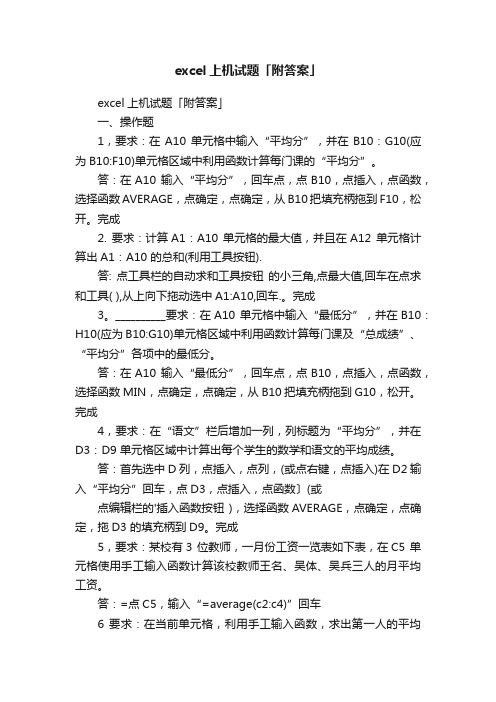
excel上机试题「附答案」excel上机试题「附答案」一、操作题1,要求:在A10 单元格中输入“平均分”,并在B10:G10(应为B10:F10)单元格区域中利用函数计算每门课的“平均分”。
答:在A10 输入“平均分”,回车点,点B10,点插入,点函数,选择函数AVERAGE,点确定,点确定,从B10把填充柄拖到F10,松开。
完成2. 要求:计算A1:A10 单元格的最大值,并且在A12 单元格计算出A1:A10 的总和(利用工具按钮).答: 点工具栏的自动求和工具按钮的小三角,点最大值,回车在点求和工具( ),从上向下拖动选中A1:A10,回车.。
完成3。
__________要求:在A10 单元格中输入“最低分”,并在B10:H10(应为B10:G10)单元格区域中利用函数计算每门课及“总成绩”、“平均分”各项中的最低分。
答:在A10 输入“最低分”,回车点,点B10,点插入,点函数,选择函数MIN,点确定,点确定,从B10 把填充柄拖到G10,松开。
完成4,要求:在“语文”栏后增加一列,列标题为“平均分”,并在D3:D9 单元格区域中计算出每个学生的数学和语文的平均成绩。
答:首先选中D 列,点插入,点列,(或点右键,点插入)在D2 输入“平均分”回车,点D3,点插入,点函数〕(或点编辑栏的'插入函数按钮 ),选择函数AVERAGE,点确定,点确定,拖D3 的填充柄到D9。
完成5,要求:某校有3 位教师,一月份工资一览表如下表,在C5 单元格使用手工输入函数计算该校教师王名、吴体、吴兵三人的月平均工资。
答:=点C5,输入“=average(c2:c4)”回车6 要求:在当前单元格,利用手工输入函数,求出第一人的平均成绩,并填充出所有人的平均成绩。
答:点H3,输入“=average(B3:E3)”回车,拖动H3 的填充柄到H9。
完成7,要求:在当前单元格,利用粘贴函数求出第一人的语文和数学成绩的平均分数。
- 1、下载文档前请自行甄别文档内容的完整性,平台不提供额外的编辑、内容补充、找答案等附加服务。
- 2、"仅部分预览"的文档,不可在线预览部分如存在完整性等问题,可反馈申请退款(可完整预览的文档不适用该条件!)。
- 3、如文档侵犯您的权益,请联系客服反馈,我们会尽快为您处理(人工客服工作时间:9:00-18:30)。
EXCEL上机试题(二)
1.启动excel并建立新工作簿,文件名,在sheet1工作表中输入下图所示的内容。
2.使用“填充”序列,将月份填充至3月,将sheet1工作表重命名为“第一季度销售情况”。
3.按照下列操作要求,设置文本、数据及边框格式,具体要求如下。
(1)标题:字体为“隶书”,字号为“20”,字的颜色为“深蓝色”,底纹填充“浅绿色”,跨列居中。
(2)表头(指“部门”一行):字体为“仿宋”,字号为“14”,字形要“加粗、倾斜”,底纹填充“棕黄”,水平居中。
(3)第一列(指“服装部”一列):字体为“楷体”,字号为“12”,底纹填充“浅黄色”,水平居中。
(4)数据区域(包括合计):数字格式选“会计专用”,小数点位数为“0”,使用货币符号,水平居中,填充“灰色25%”。
(5)列宽:设置为13。
(6)边框:外边框为粗实线,内边框为细线,标题下边框为双细线。
4.公式计算。
(1)在F4单元格中用加法(不得使用函数)计算服装部1-3月销售额合计值,再利用公式复制功能计算其他各部门1-3月销售额合计值。
(2)在C9单元格中利用函数计算1月份各部门销售额合计值,再利用公式复制功能计
算2月和3月销售额合计值。
5.数据处理,结果如样文所示。
将“第一季度销售情况”工作表复制到Sheet2工作表中,再在Sheet2工作表中按如下要求操作。
排序:以“合计”列为关键字,按递增方式排序。
筛选:筛选出1月销售额>40000的部门。
6.建立图表
将“第一季度销售情况”工作表中,选中B3:E8区域,创建三维簇状柱形图,并设置图表标题“第一季度销售情况”及坐标轴标题“销售额”和“部门”。
EXCEL上机试题(三)
1. 启动Excel,新建工作簿文件并保存,文件名为“职工档案.xls”,在Sheet1工作表中,从B2单元格起,建立如下所示的工作表。
2. 设置工作表格式化及操作工作表。
根据要求设置文本、数据及边框格式,结果如样文所示。
标题:字体为“黑体”,字号为“20”,字形要“加粗、倾斜”,字的颜色为“蓝色”,底纹填充“浅黄色”,跨列居中。
表头(指“部门”一行):字体为“隶书”,字号为“14”,底纹填充“茶色”,水平居中。
第一列(指“基础部”一列):字体为“楷体”,字号为“12”,底纹填充“浅绿色”,水平居中。
数据区域:水平居中,填充“灰色25%”,“工资”列的数字格式设为“会计专用”,小数点位数为“0”,使用货币符号。
列宽:设置“性别”和“序号”两列列宽为“6”。
在Sheet1工作表重命名“职工情况表”。
在Sheet3前插入三张工作表,并通过移动工作表,按照顺序排列,将“职工情况表”
复制到Sheet2-Sheet7工作表中。
3. 公式计算。
在I2单元格中输入“人数”,并在I3单元格中利用统计函数将统计出职工档案人数。
4. 数据处理。
数据排序:打开sheet2工作表,将sheet2工作表中的数据以“工资”为关键字,以“递减”方式排序。
数据筛选:打开sheet3工作表,筛选出性别为“男”的数据。
高级筛选:打开sheet4工作表,利用高级筛选,筛选出“职称”为高级或中级的数据,结果放在从B22单元格开始的区域。
数据合并计算:打开sheet5工作表,删除“序号”~“职称”5列数据,将工作表中的标题和表头数据复制到E2~F3区域,并对工作表中的工资数据进行“求和”合
并计算。
结果放在E4单元格开始的区域。
分类汇总:打开sheet6工作表,先以“部门”为关键字,按“递增”方式排序,再以“部门”为分类字段,将“工资”进行“均值”分类汇总。
建立数据透视表:打开sheet7工作表,使用其中的数据,以“职称”为分页,以“姓名”为列字段,以“工资”为均值项,建立数据透视表,数据透视表显示在新建
工作表中,并筛选出“职称”为“高级”的数据。
